对于初次接触cad软件的朋友来说,如何正确安装cad2004软件是一个常见困惑。本文由php小编子墨为大家带来详细的cad2004安装教程,涵盖了安装步骤、注意事项和常见问题解答等内容,旨在帮助大家顺利安装cad2004软件,开启cad设计之旅。请阅读以下详细内容,了解cad2004的安装流程。
1、首先在本站下载AutoCAD2004软件包,将压缩包解压后,使用鼠标左键双击打开其中的【SETUP.EXE】安装文件,如下图所示。
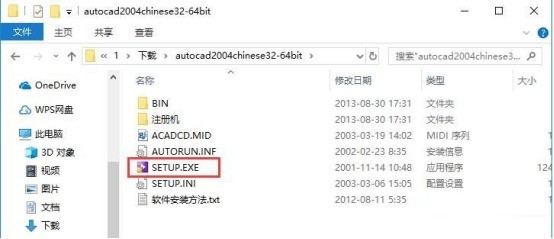
2、打开安装文件后,切换至【安装】标签页,然后点击步骤3中的【安装】选项,如下图所示。
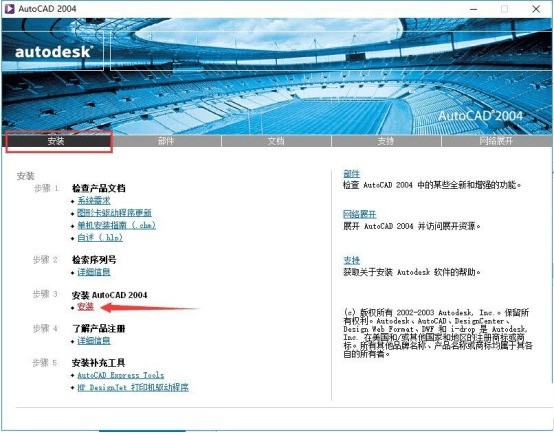
3、进入安装程序,点击【下一步】,如下图所示。
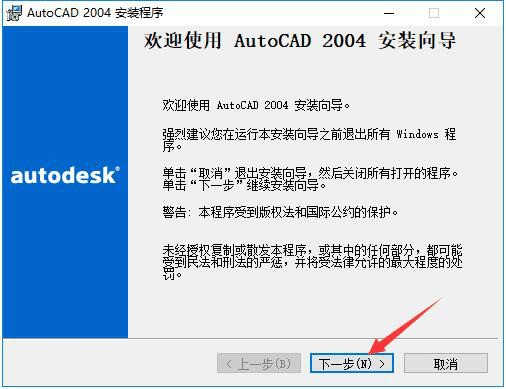
4、阅读软件相关许可协议,阅读完成后,如无异议的话则勾选左下方的【我接受】,然后点击【下一步】,如下图所示。

5、输入软件序列号,保持默认的【000-00000000】即可,然后点击【下一步】,如下图所示。
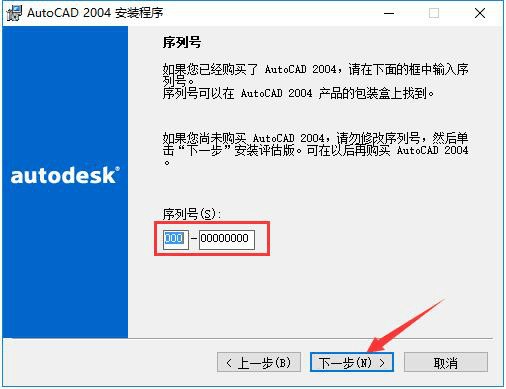
6、输入用户信息,每一栏至少1个字符,输入完成后点击【下一步】,如下图所示。
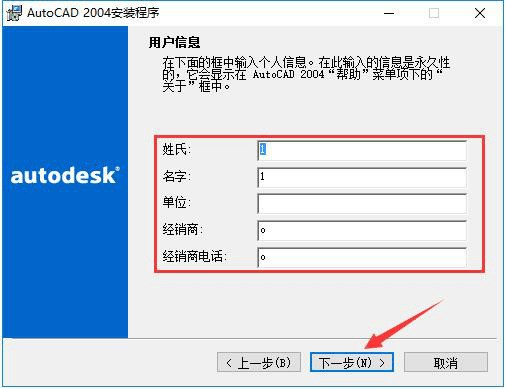
7、选择AutoCAD2004的安装类型。选择完成后,点击【下一步】,如下图所示。

十天学会易语言图解教程用图解的方式对易语言的使用方法和操作技巧作了生动、系统的讲解。需要的朋友们可以下载看看吧!全书分十章,分十天讲完。 第一章是介绍易语言的安装,以及运行后的界面。同时介绍一个非常简单的小程序,以帮助用户入门学习。最后介绍编程的输入方法,以及一些初学者会遇到的常见问题。第二章将接触一些具体的问题,如怎样编写一个1+2等于几的程序,并了解变量的概念,变量的有效范围,数据类型等知识。其后,您将跟着本书,编写一个自己的MP3播放器,认识窗口、按钮、编辑框三个常用组件。以认识命令及事件子程序。第
 3
3

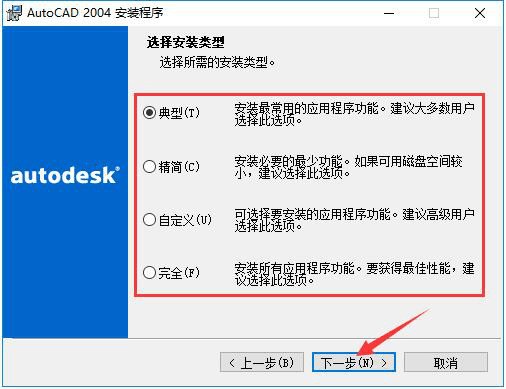
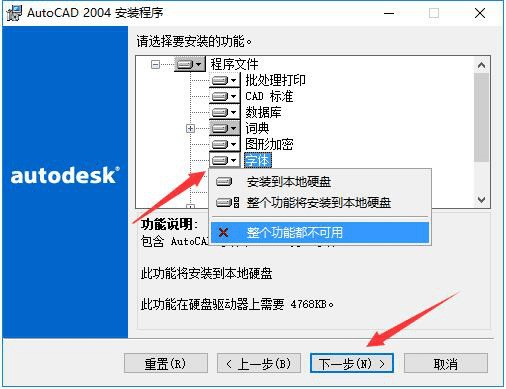
8、选择AutoCAD2004的安装目录。小编建议大家不要安装在C盘,如果C盘文件过多的话,会影响计算机的运行速度。选定后点击【下一步】,如下图所示。
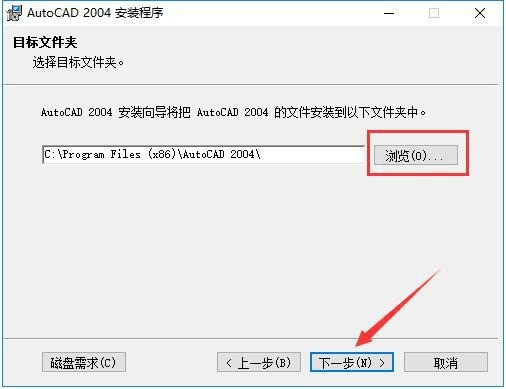
9、选择AutoCAD2004用于编辑文本文件的编辑工具,一般情况下保持默认选择即可。然后根据需要选择是否添加AutoCAD2004的桌面快捷方式,再点击【下一步】,如下图所示。

10、确认安装后,点击【下一步】开始安装,如下图所示。
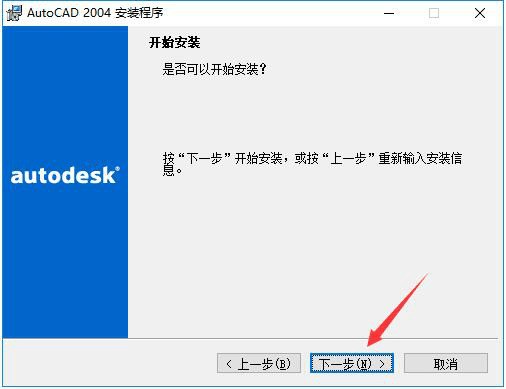
11、AutoCAD2004的安装过程大约需要5分钟,请耐心等待,如下图所示。
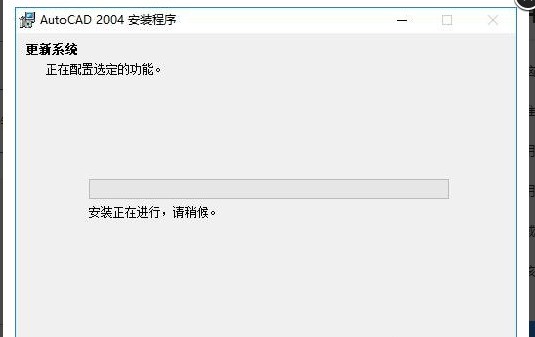
12、安装结束后,自动跳转至安装完成界面,如果需要阅读自述文件的话,则勾选图中所示的选项,然后点击【完成】按钮即可,如下图所示。
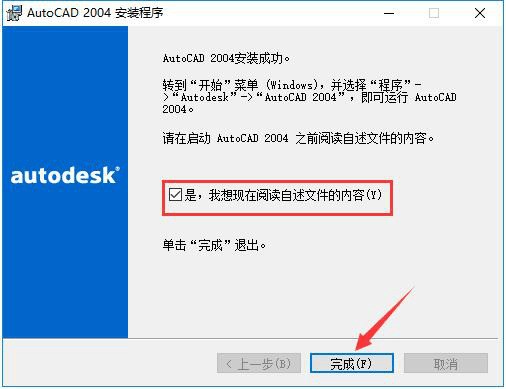
以上就是cad2004怎么安装 cad2004安装教程的详细内容,更多请关注php中文网其它相关文章!

每个人都需要一台速度更快、更稳定的 PC。随着时间的推移,垃圾文件、旧注册表数据和不必要的后台进程会占用资源并降低性能。幸运的是,许多工具可以让 Windows 保持平稳运行。

Copyright 2014-2025 https://www.php.cn/ All Rights Reserved | php.cn | 湘ICP备2023035733号